- 無印iPad10はどこがいい?どこが悪い?
- 絵を描くためにiPadを買いたいけど、どの機種がいいの?
- 無印iPadの中なら、最新の第10世代かな?
- 第9世代とはどこが違うの?
2022年10月26日新たに無印iPad第10世代が発売されました。
黄色に一目惚れして衝動買いしてしまったのでレビューします。
個人的には「可愛すぎてめっちゃ良い!」です。
現状、無印iPad第9世代、第10世代ともに、Apple公式ストアで売られているため、どう違うか気になる方も多いと思います。
この記事では、まず第10世代と第9世代を比較し、無印iPadを選ぶならどちらを選ぶべきか、iPad絵描き目線で結論を出していきます。
その後、iPadを選ぶ上での注意点、iPad第10世代(イエロー)のレビューをしていきます。
▼ 記事後半にジャンプ ▼
絵描き目線の結論 : 無印iPad第9世代・第10世代の違いは画面サイズ。安く抑えたいなら第9世代がおすすめ
無印iPad第9世代・10世代は、「絵を描く」ということを考えた時の違いは以下の2点のみです。
| ディスプレイ サイズ | チップ | ||
|---|---|---|---|
| 無印iPad 第9世代 | 10.2 インチ | A13 | AppleStore AMAZON で見る |
| 無印iPad 第10世代 | 10.9 インチ | A14 | AppleStore AMAZON で見る |
ディスプレイが大きい方が使い勝手が良い
本体サイズはそのままで、ディスプレイだけ大きくなったという点で、第10世代は無印iPad第9世代よりも良くなっています。
お絵描きアプリによっては、ツールを常に表示する方が使いやすい場合があります。
しかし便利さを優先してツールを常時表示すると、描画画面が極端に狭くなることも。
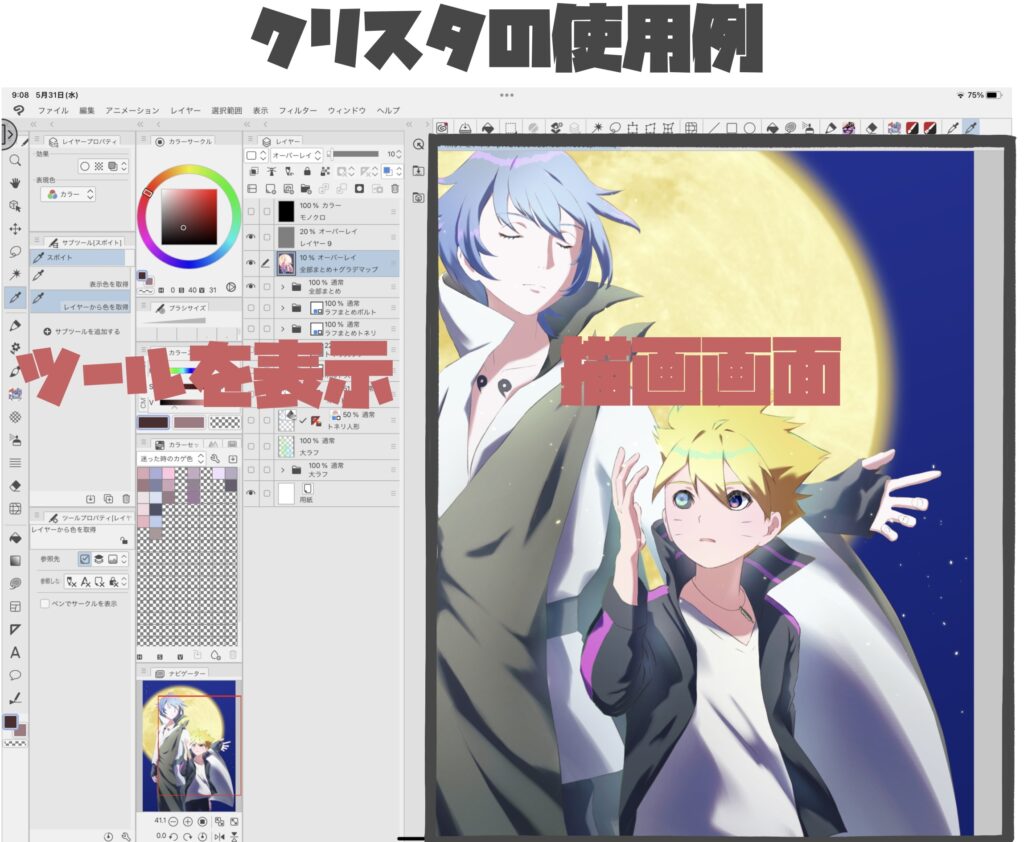
画面は第5世代iPad Pro12.9インチのものです。
画面サイズが少しでも大きい方が、画面上にたくさんツールを置けるようになり、絵を描く上でのメリットが大きくなります。
本体サイズ据え置きでディスプレイが大きくなったことは、とても良いポイントですね。
▼ 別の記事にジャンプ ▼
チップ性能は変わらないと思って良い
チップ性能が1ランク上がったとはいえ、「絵を描く」ことに焦点を当てると、得られる恩恵は特にありません。
何世代か前のiPadであっても、絵を描くためのスペックは十分あるからです。
以下の絵は、無印iPad第9世代よりもさらに古いチップを積んだiPad mini第5世代で描きました。

型落ちであっても普通に絵を描くことができます。
参考までに、こちらは無印iPad第10世代で描いた絵です。

無印iPad第9世代・第10世代に関わらず、それ以前のモデルでも絵を描くことができることが伝えられたらと思います。
チップ性能からは、どちらのiPadを選んでも大丈夫だぜ!
絵、いいじゃんと思ったらおれつやのTwitterも見てねっ
その他の違い : カラバリ
イラスト作成とは無関係ですが、こだわりたいポイントについて挙げていきます。
カラバリです。
第9世代無印iPadは2色展開です。
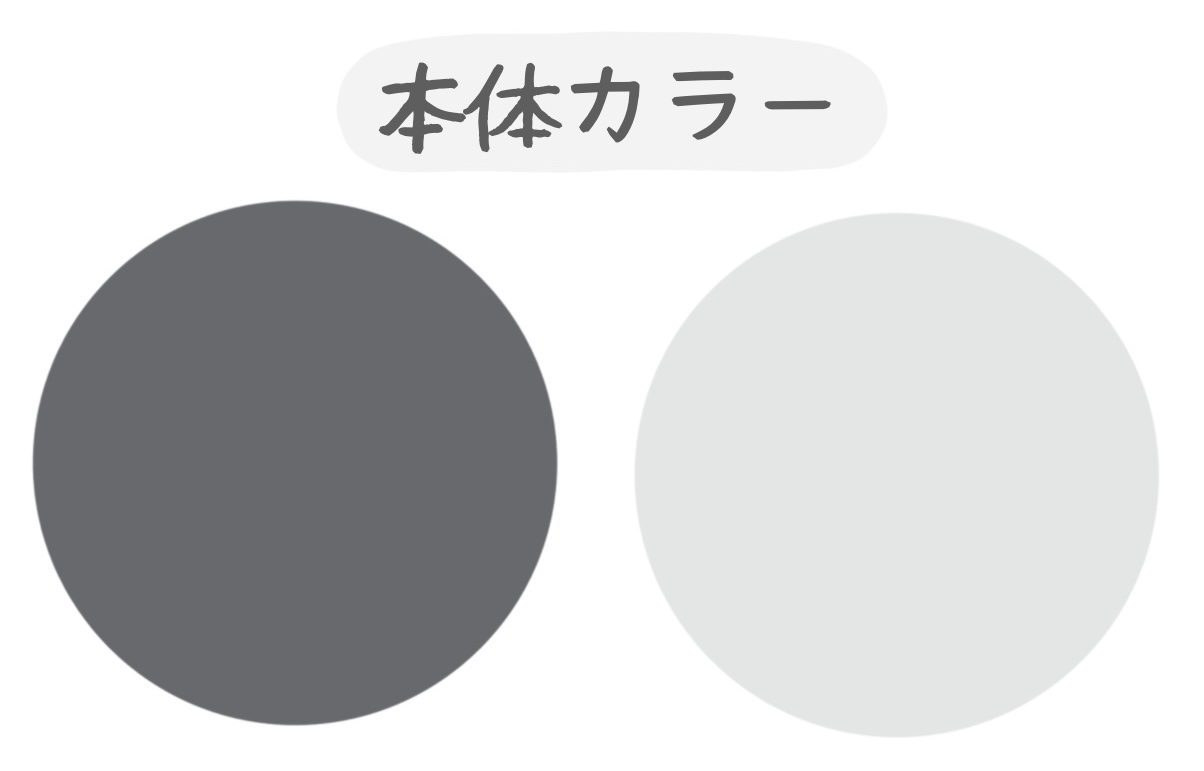
一方、第10世代無印iPadは4色展開で、どの色も可愛い!
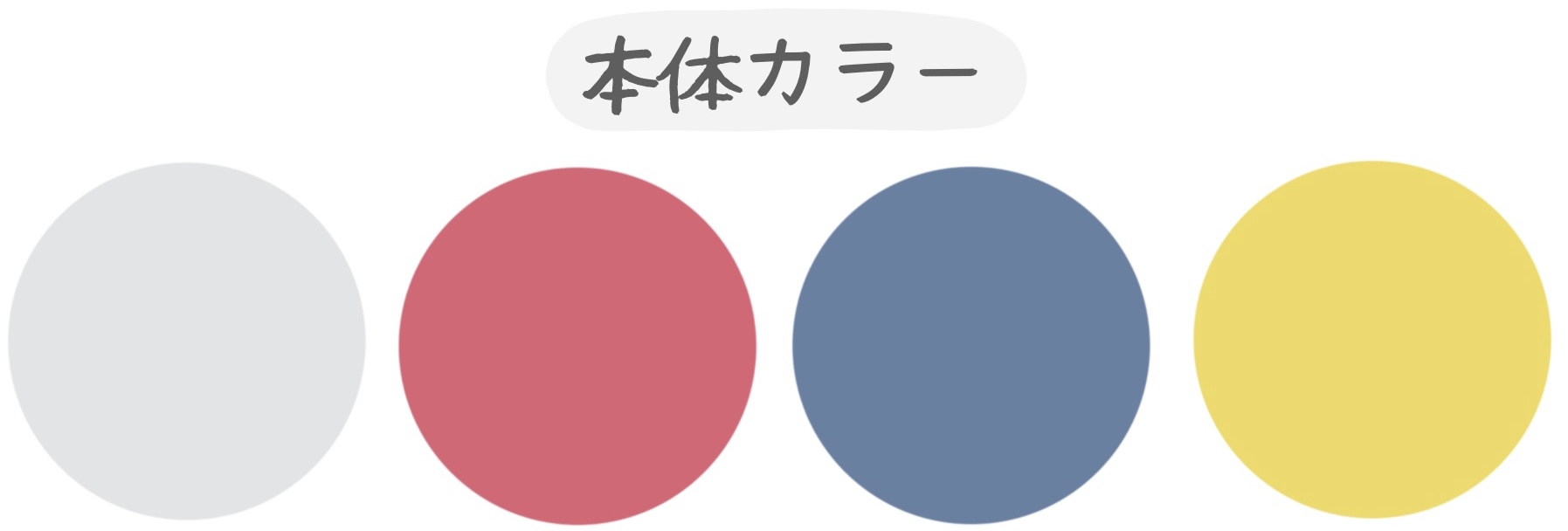
性能にも、絵の描き心地にも全く無関係ですが、気に入った大好きなものを使うことで、自分のテンションを上げてくれます。
毎日もっと使いたくなります。
使う内に、自分のiPadのスキルが自然と上達することに。
気に入った色があるなら、スペックにこだわらず第10世代無印iPadを選ぶことをおすすめしますよ。
何色でもOKなら、第9世代や、もっと型落ちのiPadを視野に入れてもいいな!
▼ 別の記事にジャンプ ▼
ストレージ容量 : 絵を描くだけなら64GBでOK
無印iPad第9世代・第10世代の違いはありませんが、iPadを選ぶ上で、ストレージ容量は外せません。
絵を描くだけなら、64GBで良いです。
一方、それ以外の用途がある場合、以下の記事を参考に256GBを検討してみてください。
▼ 別の記事にジャンプ ▼
第9世代・第10世代無印iPadは「ディスプレイサイズ VS カラバリ」で決着を付けましょう
第9世代・第10世代無印iPadには、細かい違いがありますが、絵描き目線、毎日のテンション目線で違いは2つだけです。
| ディスプレイ サイズ | カラバリ | ||
|---|---|---|---|
| 無印iPad 第9世代 | 10.2 インチ | 2色 | AppleStore AMAZON で見る |
| 無印iPad 第10世代 | 10.9 インチ | 4色 | AppleStore AMAZON で見る |
ご自身に最適なiPadをみつけましょう!
無印iPad第10世代を開封しました
開封しながら無印iPad9と無印iPad10の外見の違いを確認
このダイナマイト?みたいなマークがApple製品って感じがします。
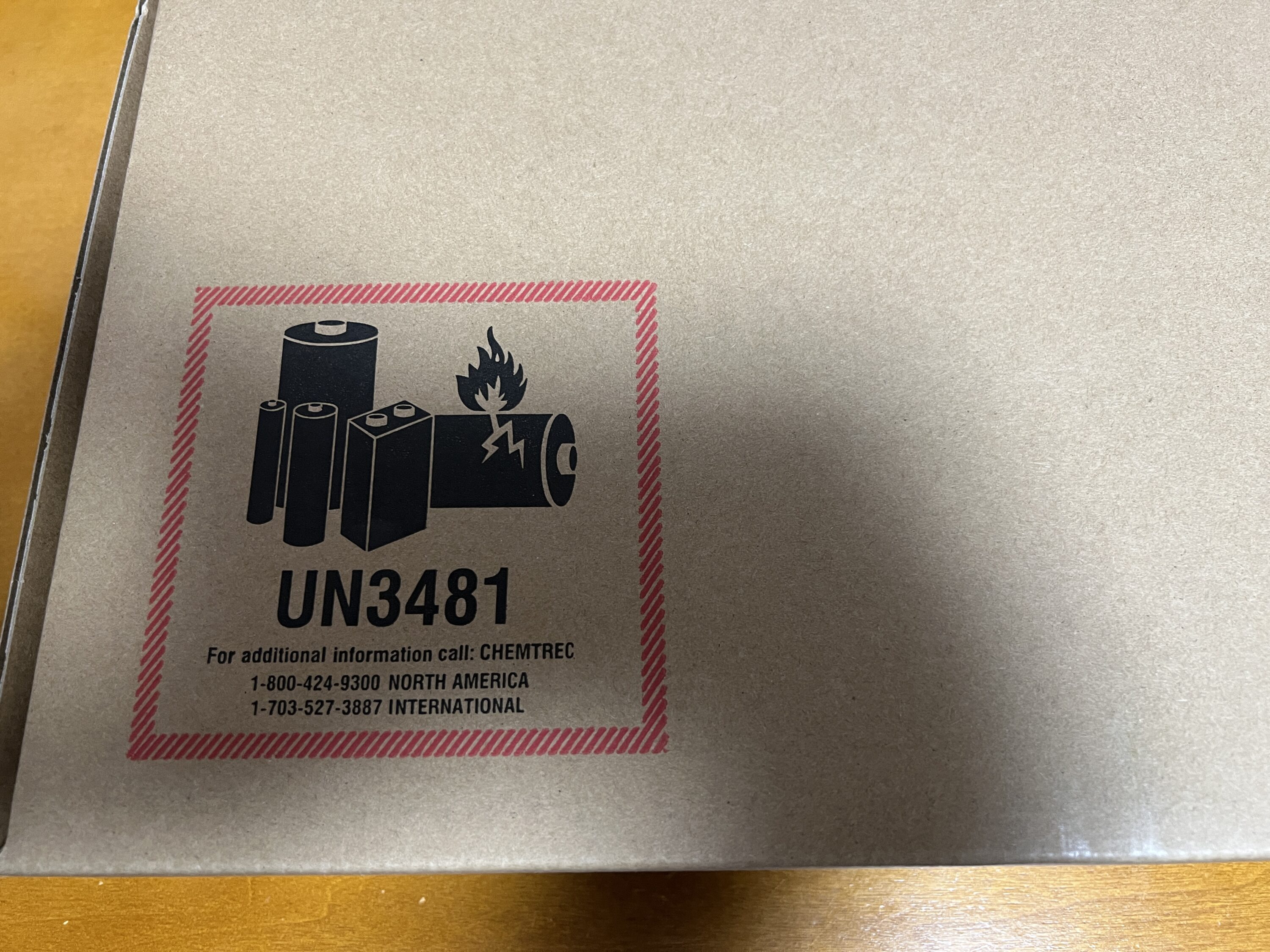
前回iPadを購入したのは2021年5月、iPadPro12.9インチです。
その時以来のワクワク!
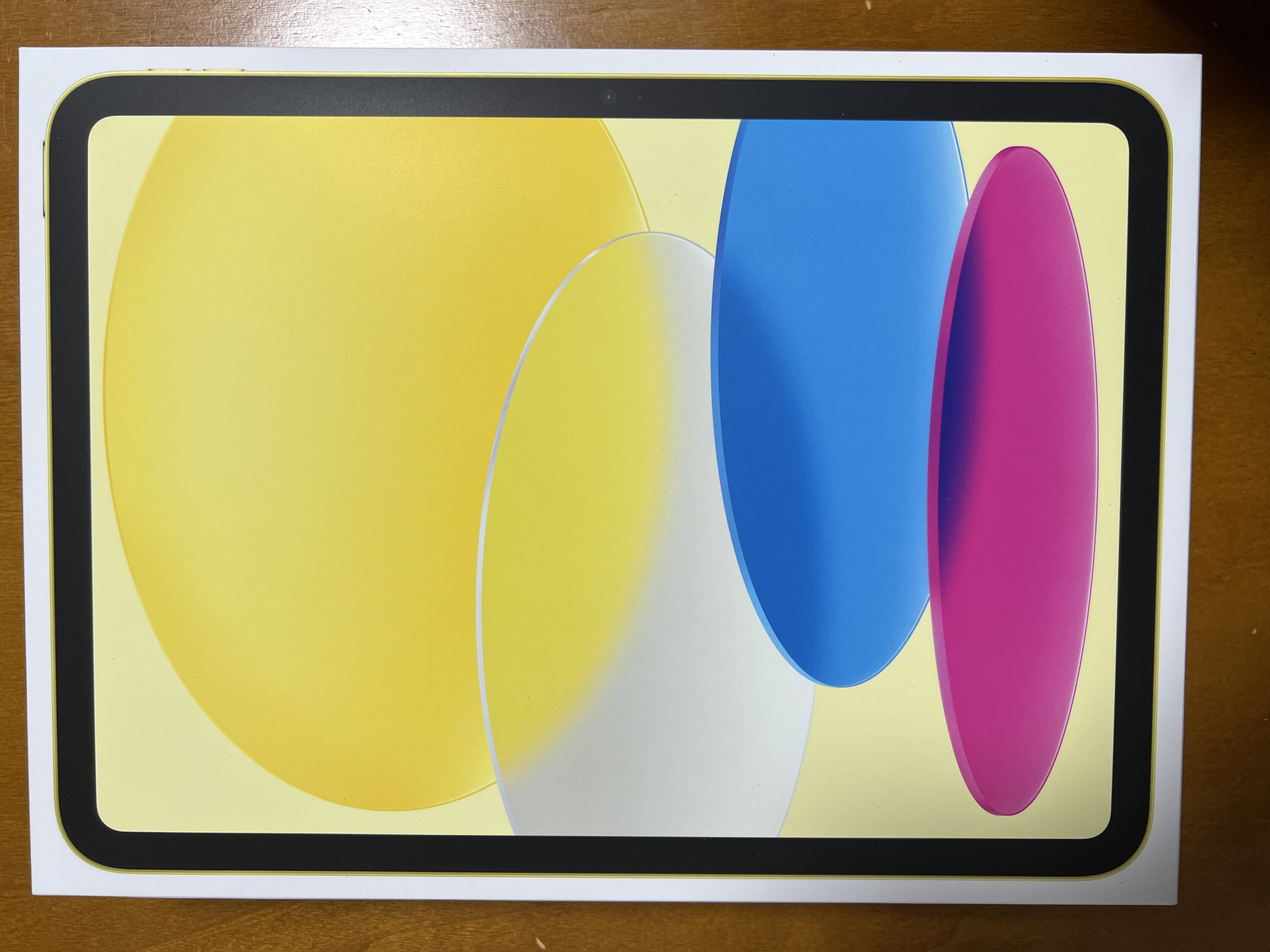
サイドの「iPad」の文字とリンゴマークが本体カラーの黄色です。
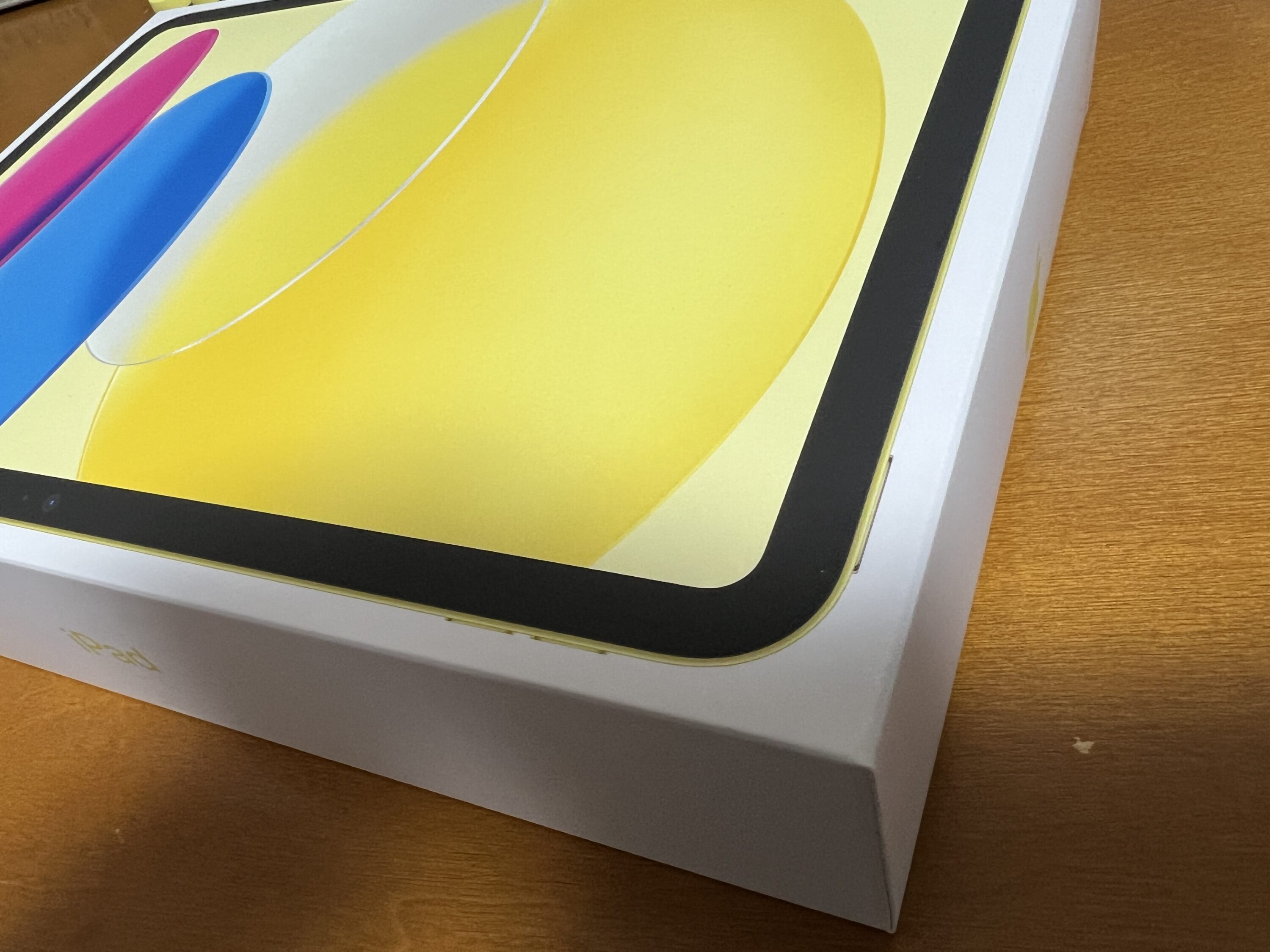
早速開封します。

テンション上がるぜー!
可愛い〜!!
今回のiPad第10世代のカラバリは4色です。
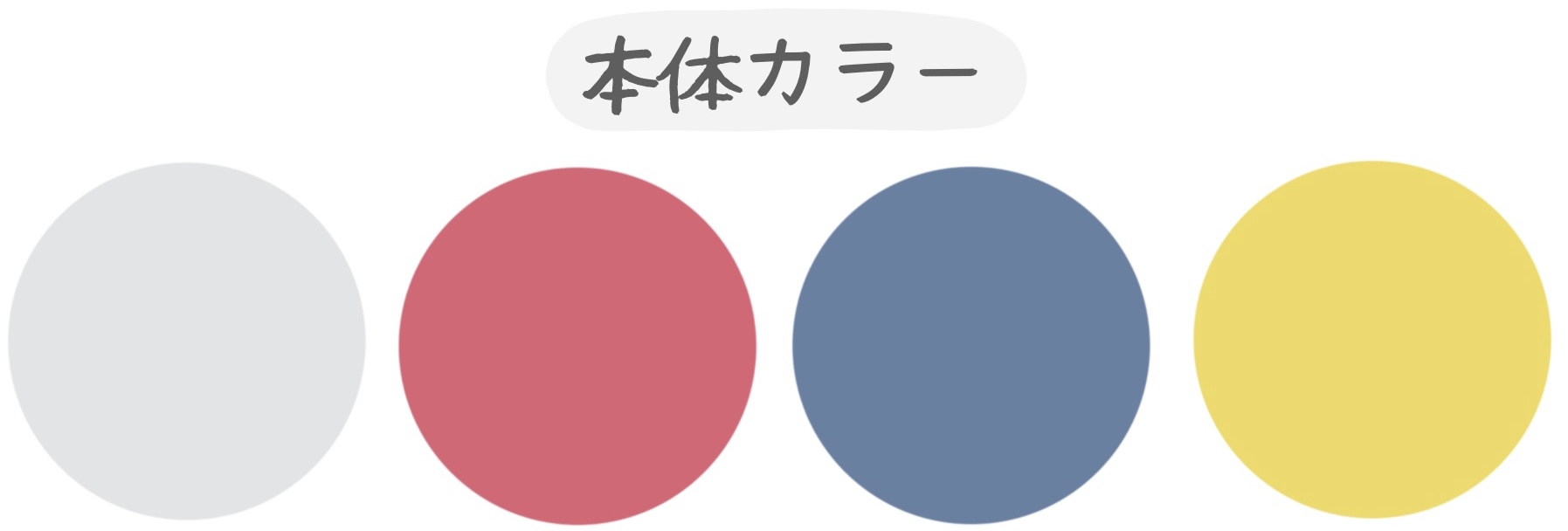
実物を見る前は、もっとポップな色合いかと思いましたが、ポップだけど、iPadAir5みたいな高級感がある感じの色合いです。
テカっとしたプラスチックっぽい感じをイメージしていたけど、全然違いました!
すぐにNIMASOのクリアフィルムを付けました。
▼ 別の記事にジャンプ ▼
重さ517g(フィルム込み)。
公式では477gとなっているので、少し重いですね。

と思ったら、計ってみるとフィルムが40グラム以上ありました。

iPad第9世代は487gなので、あれっ計算が合わない。まぁ、誤差かな。
スピーカーの位置が変わりました。
横置きにしたときに両サイドから音が出ます。これまでのように片側から音が出るよりも聞きやすくなりました。



※色味が全く違うように見えますが同じiPad第10世代の黄色です。
僕は音質にはこだわりがないですが、片側だけから音が聞こえると、音量小さくしても、うるさく感じることが、たまーにあります。
iPad第10世代は両側から音が聞こえるので、うるさい感じが解消されて快適度はアップしていると感じました。
インカメラの位置が真ん中になりました。
これまでのどのiPadにもなかった、初めての特徴です。

一度自分でインカメラを試してみました。
横置きにした時に真ん中にカメラがあることで、真正面から自分の顔、通話中は相手の顔が見られるのは利点と感じました。
目が合いやすいから、より対面で話している感じがします。
iPadを使って、テレビ電話や自分の動画撮影する人には、とても良い変更点だと思います。
充電口がlightningからUSB-Cに変わりました。それに伴い差し込み口の場所も変わっています。


USB-Cポートからデータのコピーや移動を行う人にとっては良い改良点です。
でも無線(AirDrop)でMacや他のiPad、iPhoneにデータを送る人の方が多いと思うので、ポートの形が変わったことによる利点は少ないです。
僕個人的には、ポートの形が変わるメリットは全く何もありません。
以前まで画面下にあったタッチIDが、本体横側の電源ボタン内蔵型になりました。
この変更により本体サイズが同じでも画面が広くなったのは嬉しいです。
画面側にタッチIDがなくなり見た目がスッキリして良いですね。
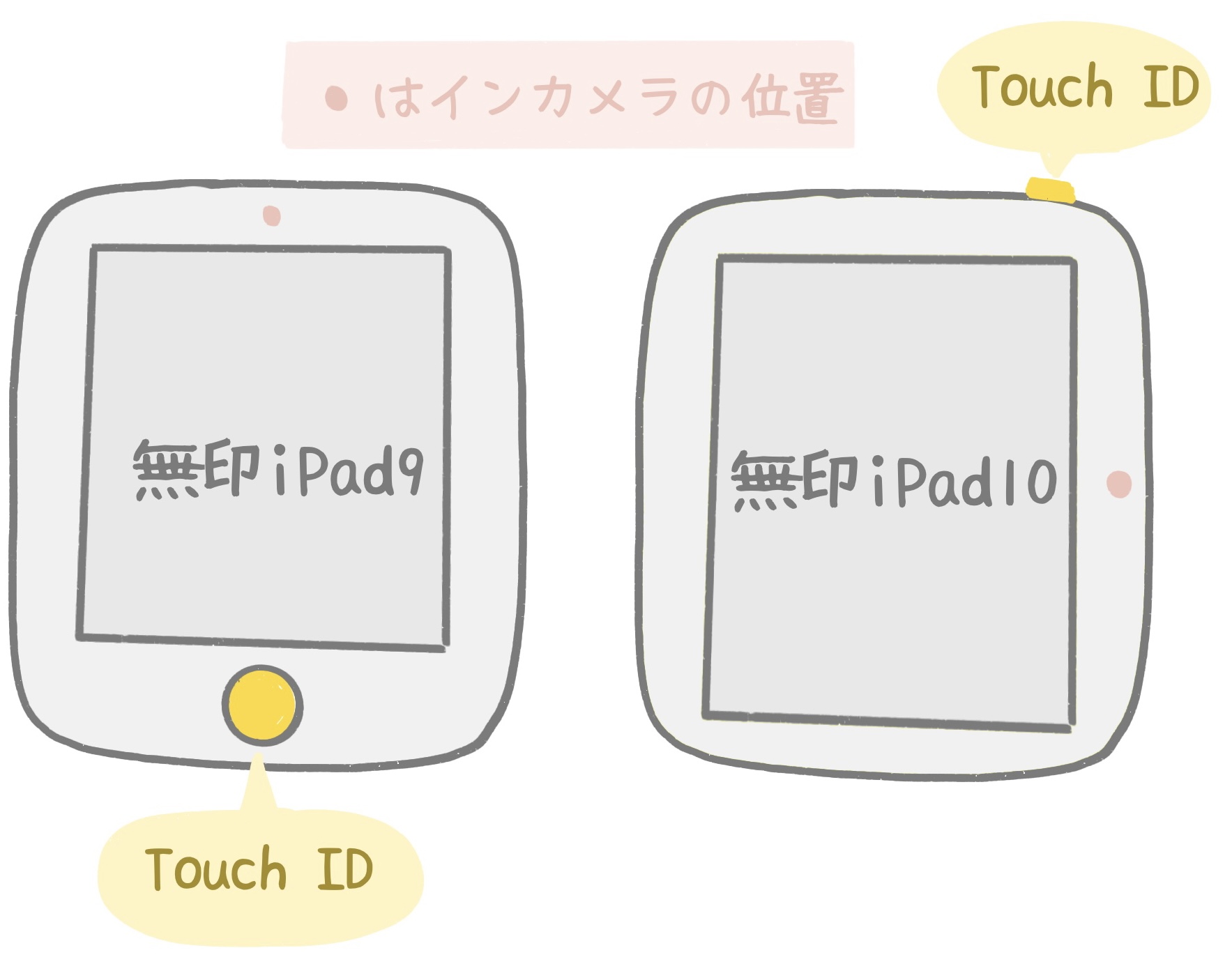

画面サイズが大きくなると、絵もそれ以外の作業も効率アップだな!
また、電源ボタン内蔵型のタッチIDを使用したのが初めてだったため、以下の点で使いづらいと感じました。
- FaceIDに慣れていると、家などで据え置きで使う場合「タッチしないとロック解除できないんだった!」となった。
- ホームボタン一体型のタッチID(iPadmini第5世代など)の方が、タッチIDが正面にあるのでロック解除はしやすかったと感じた。
いずれも慣れにより解消されると思いますが、第一印象的には戸惑いが少しありました。
追記:電源ボタン内蔵式タッチIDには数日ですぐに慣れ、問題ありませんでした。
厚みがiPad第9世代に比べ薄くなりました。iPadPro12.9インチ第5世代よりは少し分厚いです。
3種類のiPadの厚さを比較しました。

| 本体の厚さ(mm) | |
| iPad第7世代・iPad第9世代 | 7.5 |
| iPad第10世代 | 7 |
| iPadPro12.9インチ第5世代 | 6.4 |
サイドの形が、四角、丸、の違いがあるため、実際の厚みの数値に乖離があると感じます。
iPad第7世代と比較してiPad第10世代の方が分厚くなっているように見えますね。
無印iPadは、Proモデルと比較して分厚いために「野暮ったい」などと苦言を呈されることのあります。
個人的には見た目の厚さは違いがわからない程度です。
ApplePencilとペアリングするために、iPad第10世代と第1世代ApplePencilを最初の1回だけ物理的に接続する必要があります。
無印iPad第10世代は充電口の形がlightningからUSB-Cへ変更になったため、ApplePencilと第10世代無印iPadを直接接続することができません。
専用コネクタ(USB-C-ApplePencilアダプタ)が必要になりました。

でもコネクタが1週間後にしか届かないので、ApplePencilとのペアリングができないのが悲しいです。
◾️ 補足 ◾️
USBーC-ApplePencilアダプタは、Apple公式サイトから新しい第1世代ApplePencilを購入すれば、付属しています。
無印iPad第10世代が家に到着した9日後(2022年11月4日)、アダプタが届きました!


このたった3cmくらいのアダプタがないために、ApplePencilとの接続が9日間もできませんでした。
そしてようやくです!

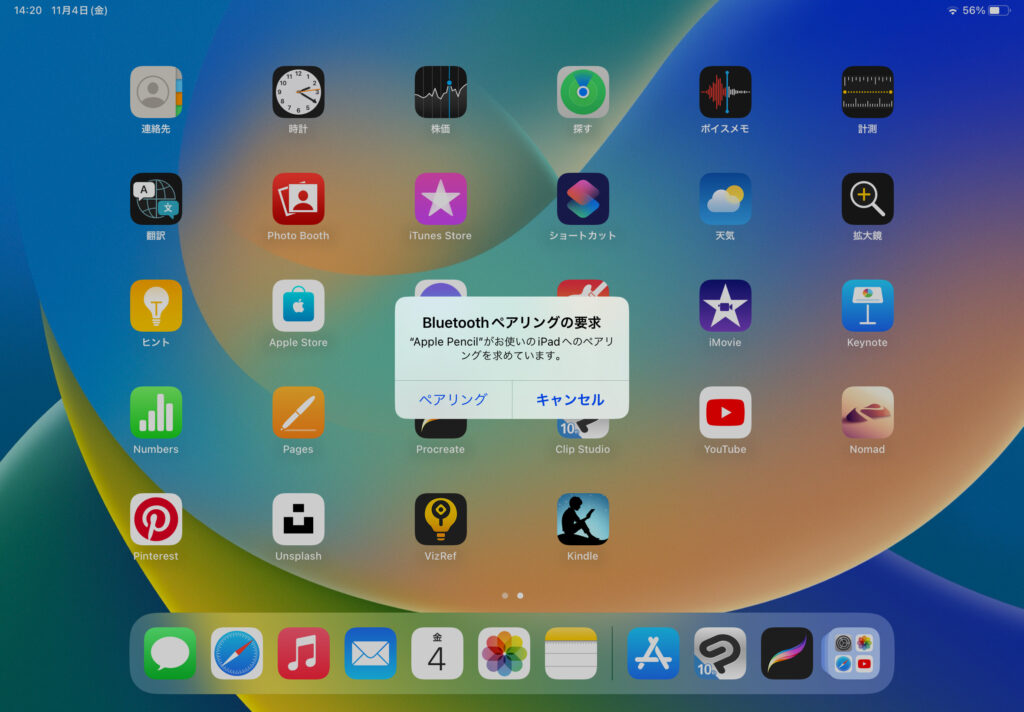
ペアリング成功です!
ようやく無印iPad10でお絵描きできるんだぜ〜!
ApplePencilの充電方法ですが、特に外出中、毎回アダプタを使用して第10世代iPadと接続して充電するのは非常に面倒です。
アダプタなしで充電できるlightning端子のあるiPhoneに接続することをオススメします。

ということでペアリングが終わったため、このアダプタは不要です。無くさないようにしまっておきます。

◾️ 補足 ◾️
理由は定かではありませんが、たまーに、ApplePencilとiPadのペアリングが解除されていることがあります。
ApplePencilとiPadの再ペアリング時に、コネクタが必要です。
頻度はすごく低いけど、ちょっと面倒だぜ。
同梱物
以下のものが箱の中には同梱されています。
- 本体
- USB-C充電ケーブル
- 20W USB-C電源アダプタ
- 説明書、シールなど

ApplePencil第1世代に接続するためのコネクタはこの箱の中に入れておくべきでしたよ、Appleさん!
無印iPad第10世代で実際に絵を描いてみました
僕はもっとスペック的に低いiPadmini第5世代でも絵を描いているので、この無印iPad10でももちろん絵を描くことができることが分かっています。
- 10.9インチというサイズ感
- ディスプレイがRetinaからLiquidRetinaになったこと
これらの違いによる絵を描いているときの色味、描き心地の快適さの違いをなどを含め、レビューしていきます。
iPad第10世代で何枚か絵を描きました。


画面のサイズは広いくらいだと感じます
これまで、主にiPadmini第5世代やiPadPro12.9インチ第5世代で絵を描いてきました。miniで描くのにも慣れている身からすると、画面は十分に広いと感じました。
僕は絵を描くとき、このように半分は絵を描く場所、半分は全体を見たりカラーパレットを置く場所にしています。
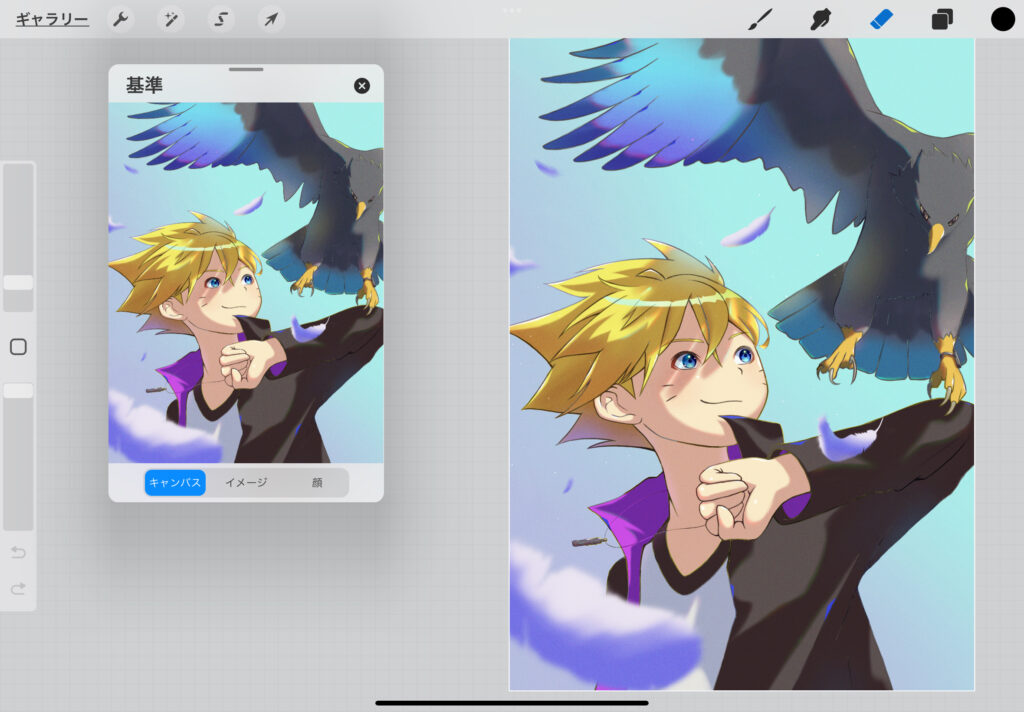
実際に絵を描くために使っている画面は10.9インチの半分〜3/4程度ですが、それでも描きやすく、とても快適でした。
フルラミネーションディスプレイ非搭載は全く気にならない
フルラミネーションディスプレイとは、ディスプレイを表面の保護ガラスとくっつける技術です。
iPad第10世代はフルラミネーション非搭載のため、搭載機種よりも指やApplePencilと画面の設置面と、奥にあるディスプレイとの距離が少しあります。
| フルラミネーション搭載 | フルラミネーション非搭載 |
|---|---|
| iPadmini第5世代 iPadPro12.9インチ第5世代 | 無印iPad第10世代 無印iPad第9世代 |
僕が最近使っているiPadはフルラミネーション搭載機種ばかりでした。
今回フルラミネーション非搭載のiPad第10世代を使っても、描き心地の悪さや視差の違いは感じなかったぜ!
フルラミネーションの違いが気になる・気にならない問題はよく取り上げられているので、距離を測ってみました。
▼ 別の記事にジャンプ ▼
色味の違いについて。複数台のiPadでデータを共有して編集するのは微妙かも
さらに別の絵をiPad第10世代で描き、3種類のiPadで色味の違いを比べてみました。

iPadmini第5世代、iPad第10世代、iPad Pro12.9インチ第5世代で比較しました。
上の写真では説明と違うように見えますが、iPad第10世代以外の2機種はiPad第10世代よりも全体的に彩度が低く、くすんだような色合いで、ちょっと黄色っぽい色になったように見えました。
他いくつかの絵で比較してみましたが、やはり色味には違いが出ます。
好みはあれど、単体で見れば、どのiPadの色も綺麗なんだよな!
そのためここで注意すべきは、選ぶiPadの種類ではないと思いました。
絵を描くとき、今見ている状態で、1番いいと思う色を着けていきますね。
しかし同じファイルでも、別のiPadでそのファイルを開くと、いいと思っていた色とは別の色になってしまいます。
ファイルを共有せず、1つのiPadで絵を完成させることが大事だぜ!
今日はiPad Pro12.9インチで家でガッツリ作業!明日は描きかけの絵をiPad miniで外で仕上げよう!
といった使い方はおすすめしません。
無印iPad第10世代イエローの満足度は120%
第10世代iPadの使い方を「これ!」と決めず、毎日別の用途で使用しています。
動画を見るだけに使ったり、外に持ち出したり、家でガッツリ絵を描いたり。
第10世代無印iPadばかりでなく、家でiPad mini第5世代で絵を描く時もあれば、iPad Pro12.9インチ第5世代を外に持ち出すこともあります。
iPad3台持ちは、最初は「持て余すかもしれない」と思いましたが、僕の生活にはしっくりきています。
第10世代用スマートフォリオ(Smart Folio)を追加購入。保護もしてくれて、家でも外でもイラストを描くのに快適です。
第10世代iPadを持ち歩く上で、外で使う際の使用感アップのためにスマートフォリオを購入しました。

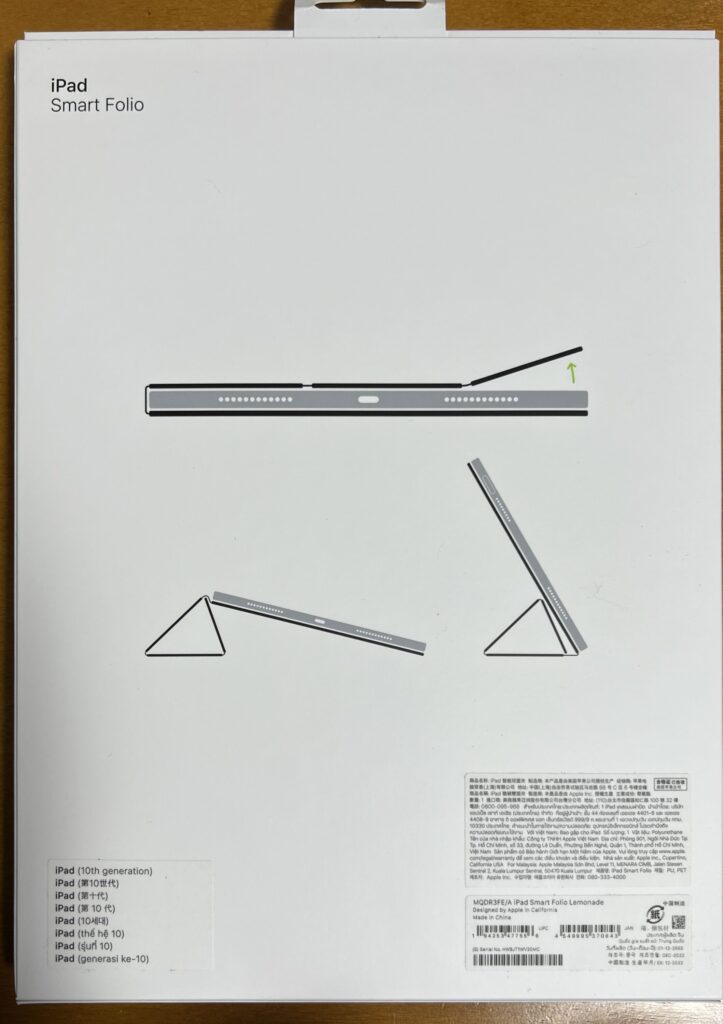
早速、実際に取り付けました。iPad本体とスマートフォリオは磁石でくっつける方式でした。
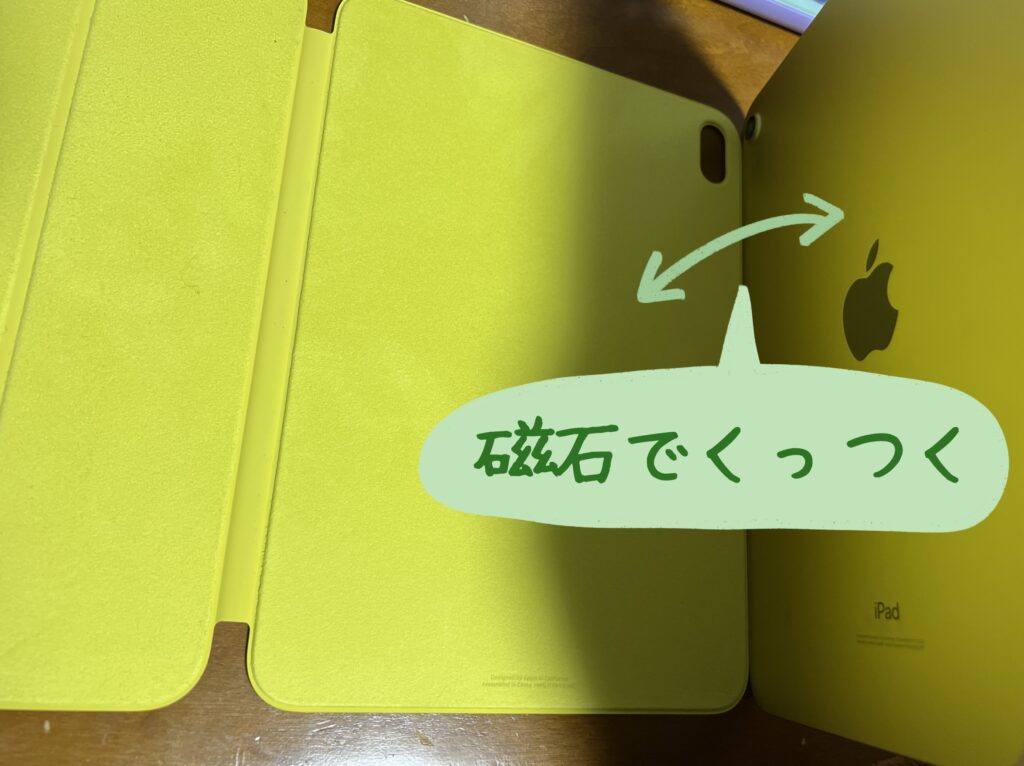
磁石だから脱着が恐ろしく簡単で、不要な時、すぐにスマートフォリオを外せるのがとても良いです。
「えっ、磁石なんて、外れないの??」と思いますが、カバー部分を持って力強く振ってみましたが、取れませんでした。しっかりくっついています!

液晶側のカバーも、磁石で本体に張り付くようになっています。カバーが液晶を覆うと自動で画面ロックしてくれるのは(普通と言えば普通だけど)個人的には高ポイント。
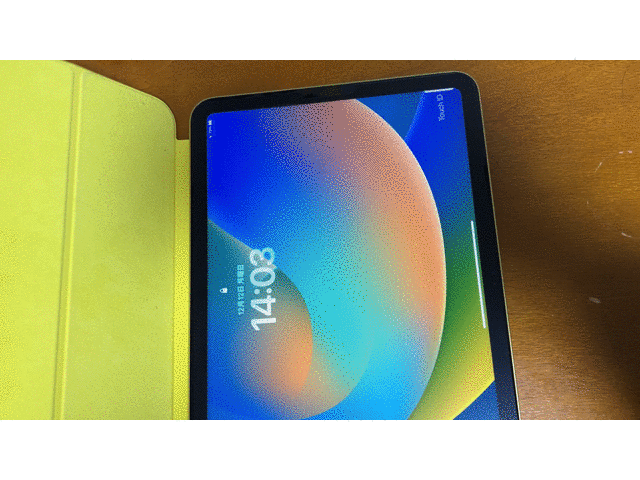
立てて使ってみます。動画視聴やブラウジングスタイルですね。iPadを横向きにして使う際、電源ボタンや音量ボタンが左奥に来るので、とても使いやすいと感じました。

僕は絵を描くので、こちらの絵描き・お勉強スタイルの方がよく使います。こちらも程よい角度で描きやすく、とても良かったです。購入後は家でもずっとスマートフォリオをつけて使っています。

ただし、絵描き・お勉強スタイルでは、電源ボタンや音量ボタンが右手前に来る点が少し使いづらいと感じました。ちょうど机との設置面で指が当てづらい位置にタッチIDや音量ボタンがくるからです。
家でも外出先でも快適にApplePencilを使った作業ができて、かつ色が可愛いので、買って良かったです!
まとめ : 無印iPad第10世代は絵描き目線でおすすめします。ただし、もっと安くてコスパの良いiPadもあることにも注目しましょう。
この記事では、無印iPad第10世代を開封しながら、従来のiPadからの変更点を紹介しました。
また、第9世代・第10世代の選び分けは、以下の2点のみです。
| 画面サイズ | カラバリ | ||
|---|---|---|---|
| 無印iPad 第9世代 | 10.2 | 2色 | AppleStore AMAZON で見る |
| 無印iPad 第10世代 | 10.9 | 4色 | AppleStore AMAZON で見る |
とにかく僕は、この黄色の可愛いiPadを迎え入れられて大満足しています。
見た目は正義!めっちゃ使いたくなるし、ウキウキするぜ!
iPad選びの参考にしていただけると幸いです。
▼ 別の記事にジャンプ ▼












